Suchen Sie nach einer App, die sich in Ihrer Taskleiste befindet und Sie benachrichtigt, wenn Sie neue Artikel in Ihren Google-Konten haben? Jetzt können Sie mit Googsystray ganz einfach alle Ihre bevorzugten Google-Dienste überwachen.
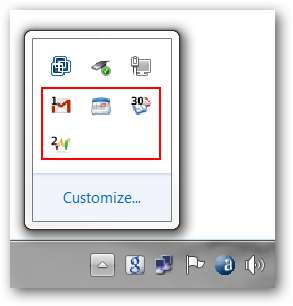
Erste Schritte mit Googsystray
Dies ist das Fenster, das beim ersten Start von Googsystray angezeigt wird. Als erstes müssen Sie alle Konten hinzufügen, die Sie überwachen möchten. Klicken Sie auf die Schaltfläche "Hinzufügen", um loszulegen.
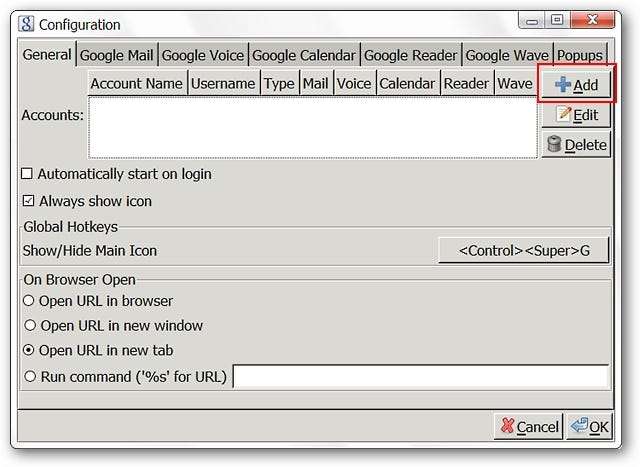
Durch Klicken auf die Schaltfläche "Hinzufügen" wird eine temporäre allgemeine Kontoliste erstellt. Markieren Sie die generische Liste und klicken Sie auf die Schaltfläche "Bearbeiten".

Durch Klicken auf die Schaltfläche "Bearbeiten" wird ein kleines Fenster geöffnet, in dem Sie dem Konto einen benutzerdefinierten Namen geben und die entsprechenden Kontoinformationen eingeben können. Klicken Sie auf "OK", wenn Sie fertig sind.
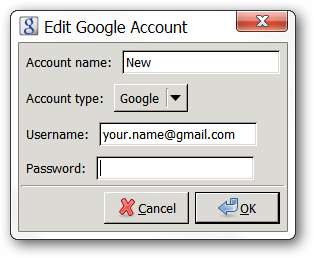
Jetzt wird Ihr neues Konto im „Hauptfenster“ angezeigt. Als Nächstes müssen Sie für jeden Dienst, den Sie für dieses Konto überwachen möchten, ein Häkchen setzen. Hier haben wir "Mail, Kalender, Reader & Wave" ausgewählt.
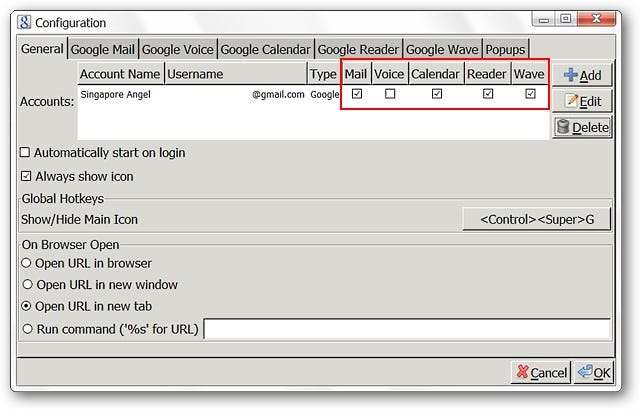
Nehmen Sie sich einen Moment Zeit, um die Registerkarten für jeden soeben ausgewählten Dienst zu durchsuchen. Sie können einige Anpassungen vornehmen, z. B. das Anzeigen eines Symbols für diesen Dienst, die Häufigkeit der einzelnen Überprüfungen usw.
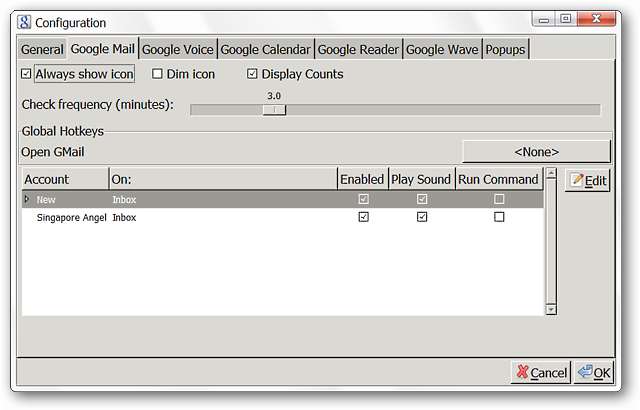
Auf der letzten Registerkarte können Sie das Aussehen und Verhalten Ihres „Popup Notifier Windows“ ändern. Sie können testen, wie sie aussehen, indem Sie die Schaltfläche „Popup testen“ in der unteren linken Ecke verwenden. Hier haben wir die Fenstergröße auf 100,0 eingestellt und ein benutzerdefiniertes Farbthema für unser „Popup Notifier Windows“ erstellt. Klicken Sie auf "OK", wenn Sie mit allem fertig sind.

Googsystray in Aktion
Sie können die "Taskleistensymbole" für Googsystray sehen. Wir haben uns dafür entschieden, die einzelnen Symbole für jeden Dienst in den Optionen anzuzeigen, während Sie möglicherweise nur möchten, dass das Haupt-App-Symbol sichtbar ist. Wählen Sie den Stil, der für Sie am besten geeignet ist.
Hinweis: Sounds sind standardmäßig aktiviert, damit Sie wissen, wann Sie neue Elemente haben.
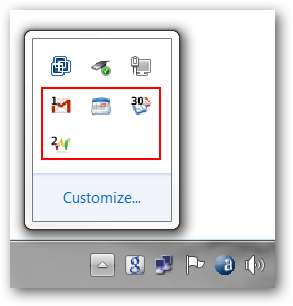
Das kleine „Rechtsklick-Menü“ für Googsystray…

Durch Klicken auf unser "GMail-Symbol" wurde das "Popup-Benachrichtigungsfenster" geöffnet. Sie können sehen, von wem Ihre E-Mails stammen, welchen Betreff Sie haben und entscheiden, was mit dieser bestimmten E-Mail geschehen soll, indem Sie die „Textbefehle“ unten verwenden.
Hinweis: Googsystray überwacht nur E-Mails, die sich in Ihrem "Posteingang" befinden.
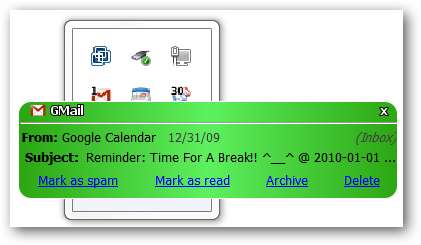
Durch Klicken auf die im „Popup Notifier Window“ angezeigte E-Mail-Nachricht wurde unser Standardbrowser geöffnet und unser Konto sofort angezeigt.
Hinweis: Wenn Sie im Browser noch nicht in Ihrem Konto angemeldet sind, müssen Sie dies tun, um Ihr Konto anzuzeigen.
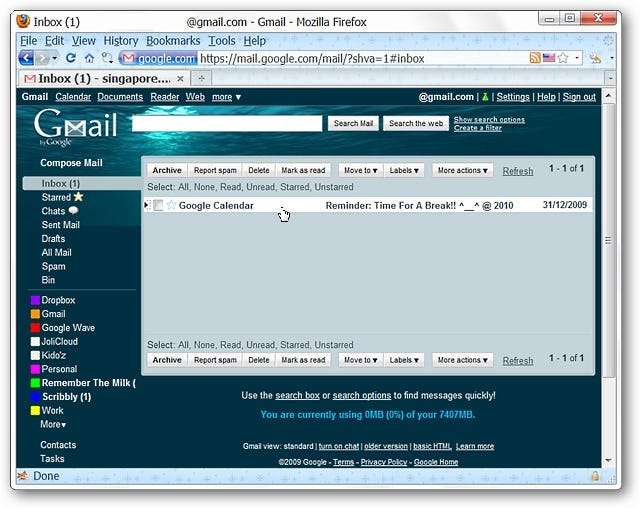
Als nächstes überprüften wir unsere neuen "Wave Messages". Hier mussten wir auf die „blauen Links“ klicken, um eine bestimmte Nachricht in unserem Browser zu öffnen.
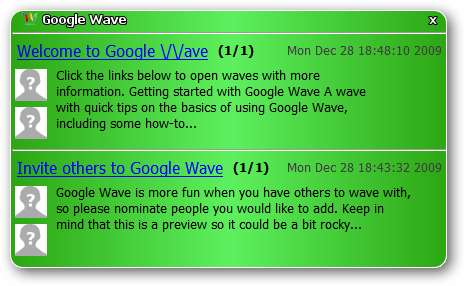
Sehr hübsch aussehen…
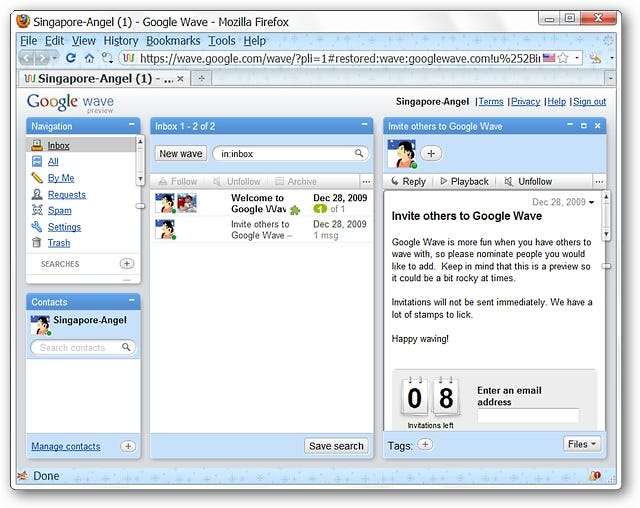
Fazit
Wenn Sie nach einem netten, unkomplizierten "System Tray Notifier" für Ihre Google-Dienste gesucht haben, ist dies eine App, die Sie sich unbedingt ansehen sollten. Googsystray wird häufig aktualisiert und es werden ständig neue Funktionen hinzugefügt.
Links






